前言:
本文将为您提供关于Java官网下载JDK21版本的详细教程。作为Java开发者,我们知道JDK是开发Java应用程序所必需的关键组件之一。JDK21将是一个新的长期支持(LTS)版本,jdk长期支持的版本有8、11和17,如果是64位操作系统建议下载17或21版本,32位建议下载8版本目前可以从官网下载使用。
一、下载
(一).链接(直达JDK21)
1,在Oracle官网找到JDK21
官网:https://www.oracle.com/java/technologies/downloads/#java21
2,到达下载界面后按照箭头顺序操作
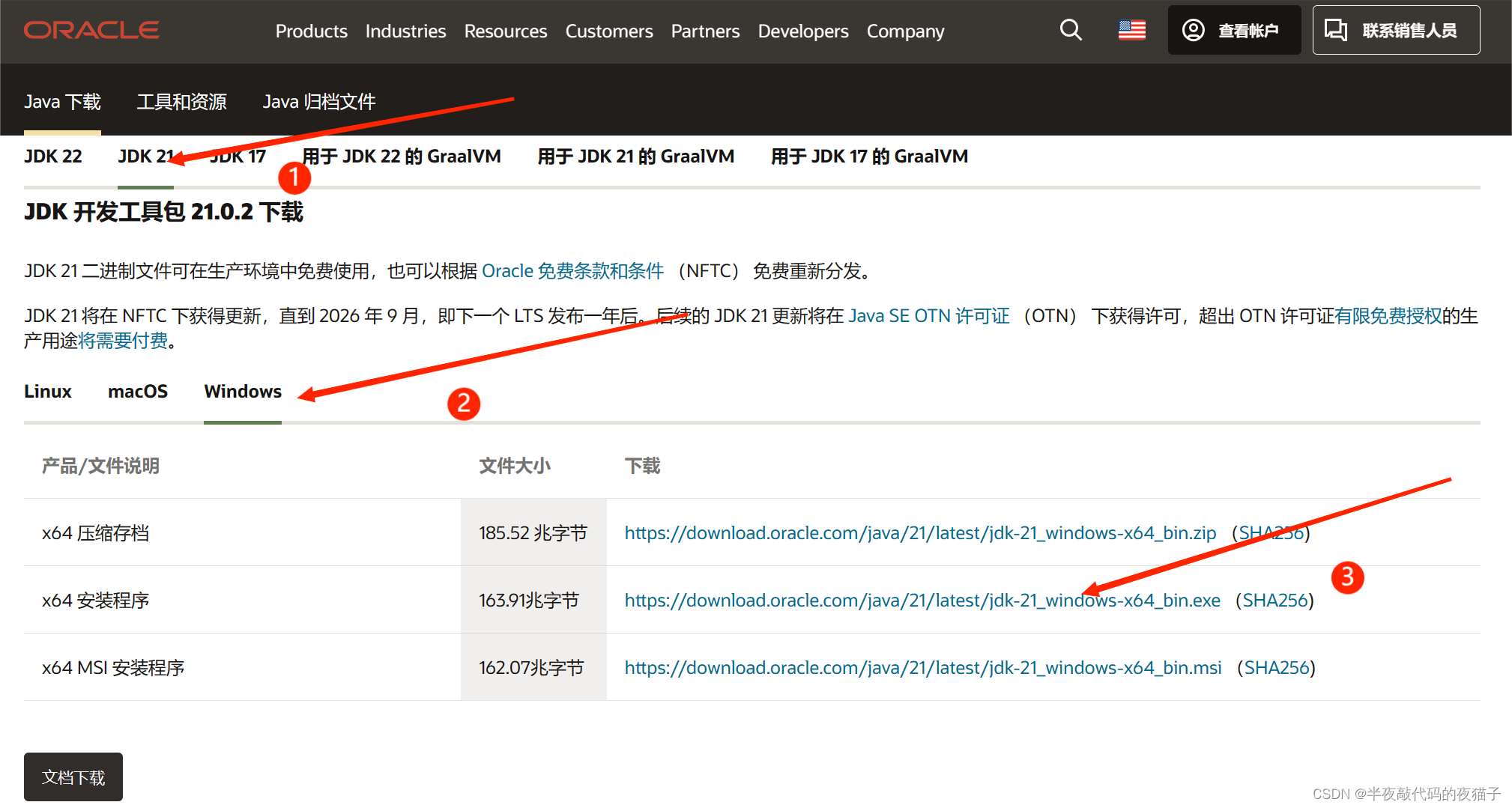
如果嫌麻烦这里有下载好的JDK21的安装包
链接:https://pan.baidu.com/s/1te-P14oPb1VxMHkTAz5n7w
提取码:6666
(二).官网搜索(可选其他版本)
1,先去浏览器搜索:甲骨文官网或者复制网址进去https://www.oracle.com/
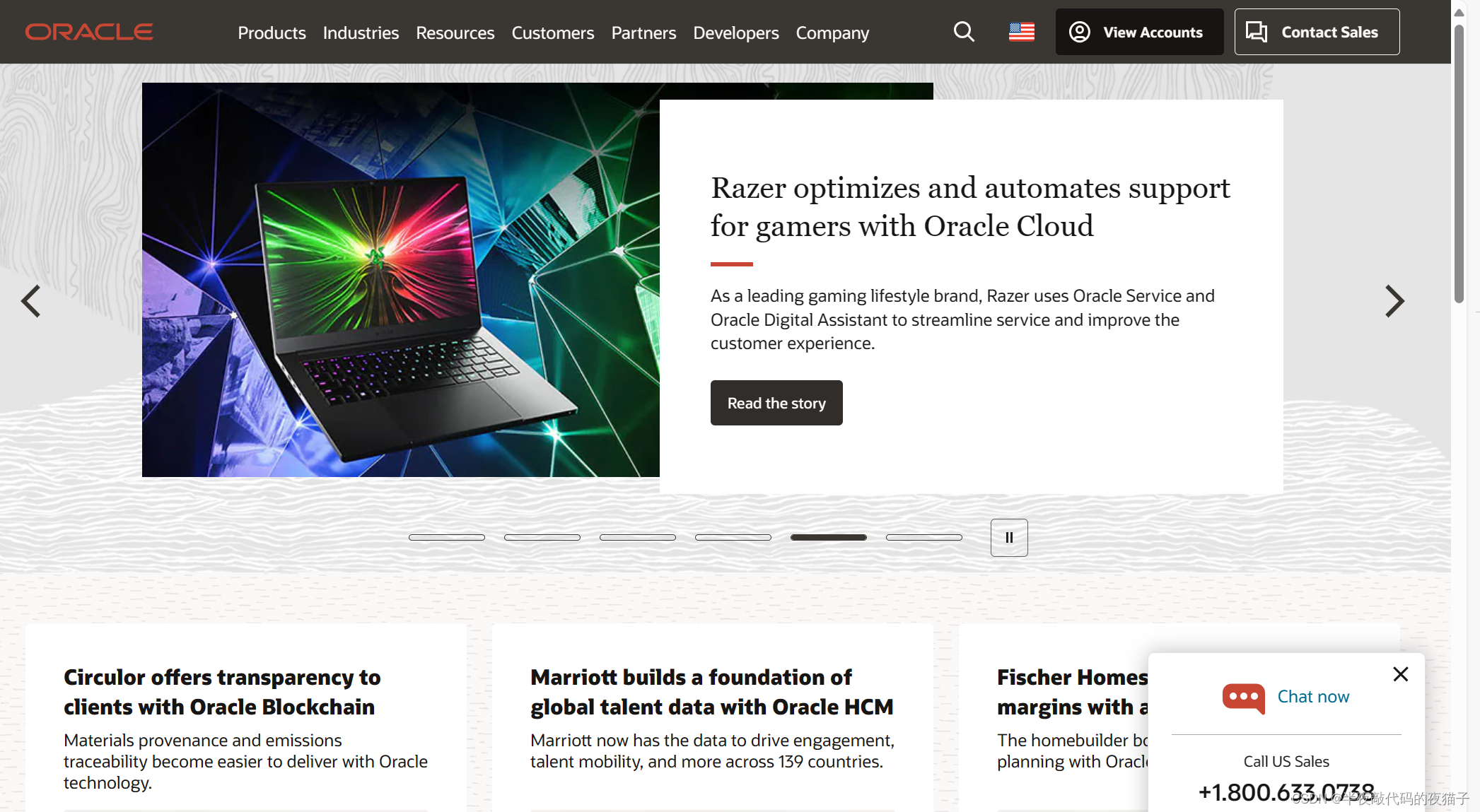
2,点击这个 products,中文叫产品
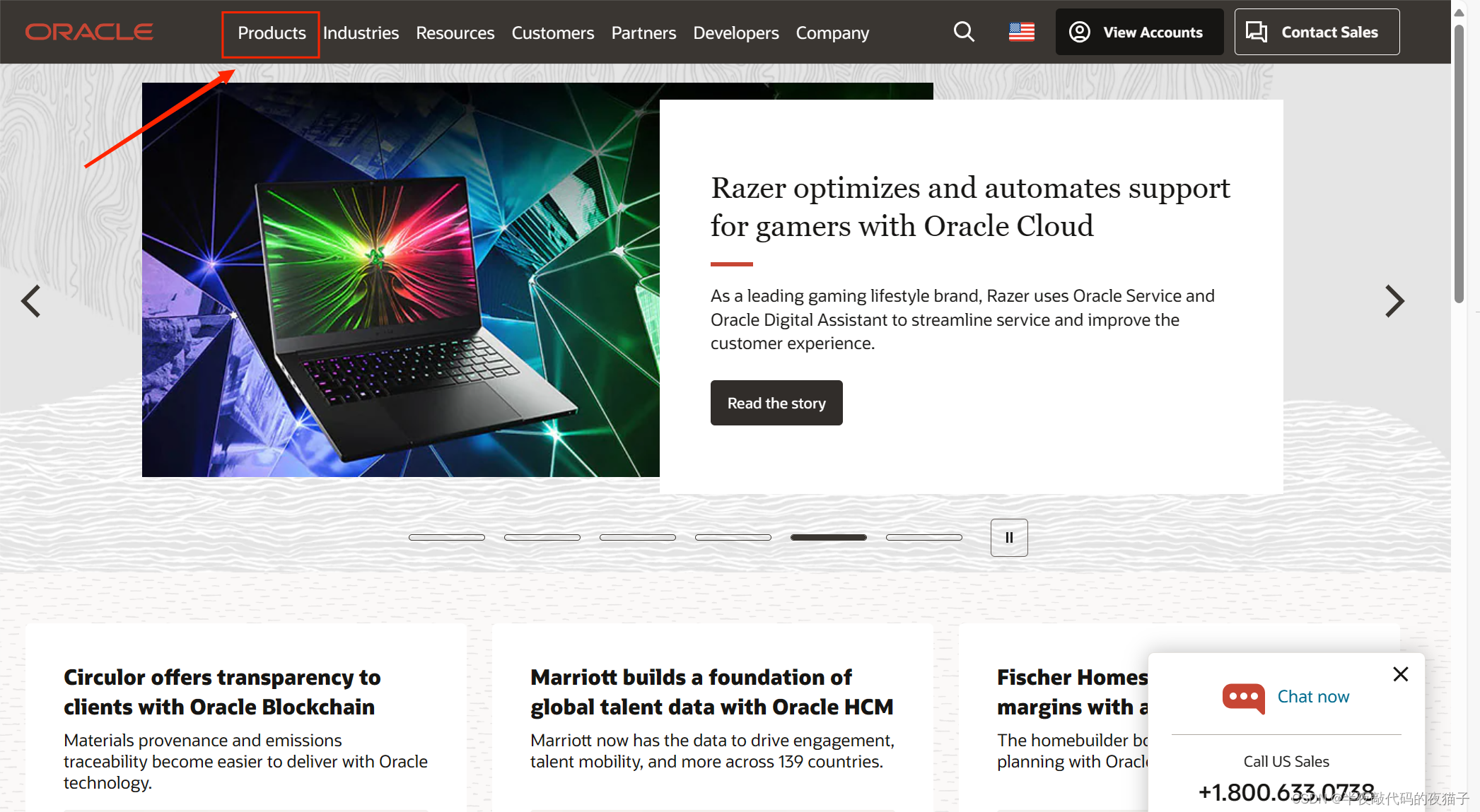
3,下滑,找到 java
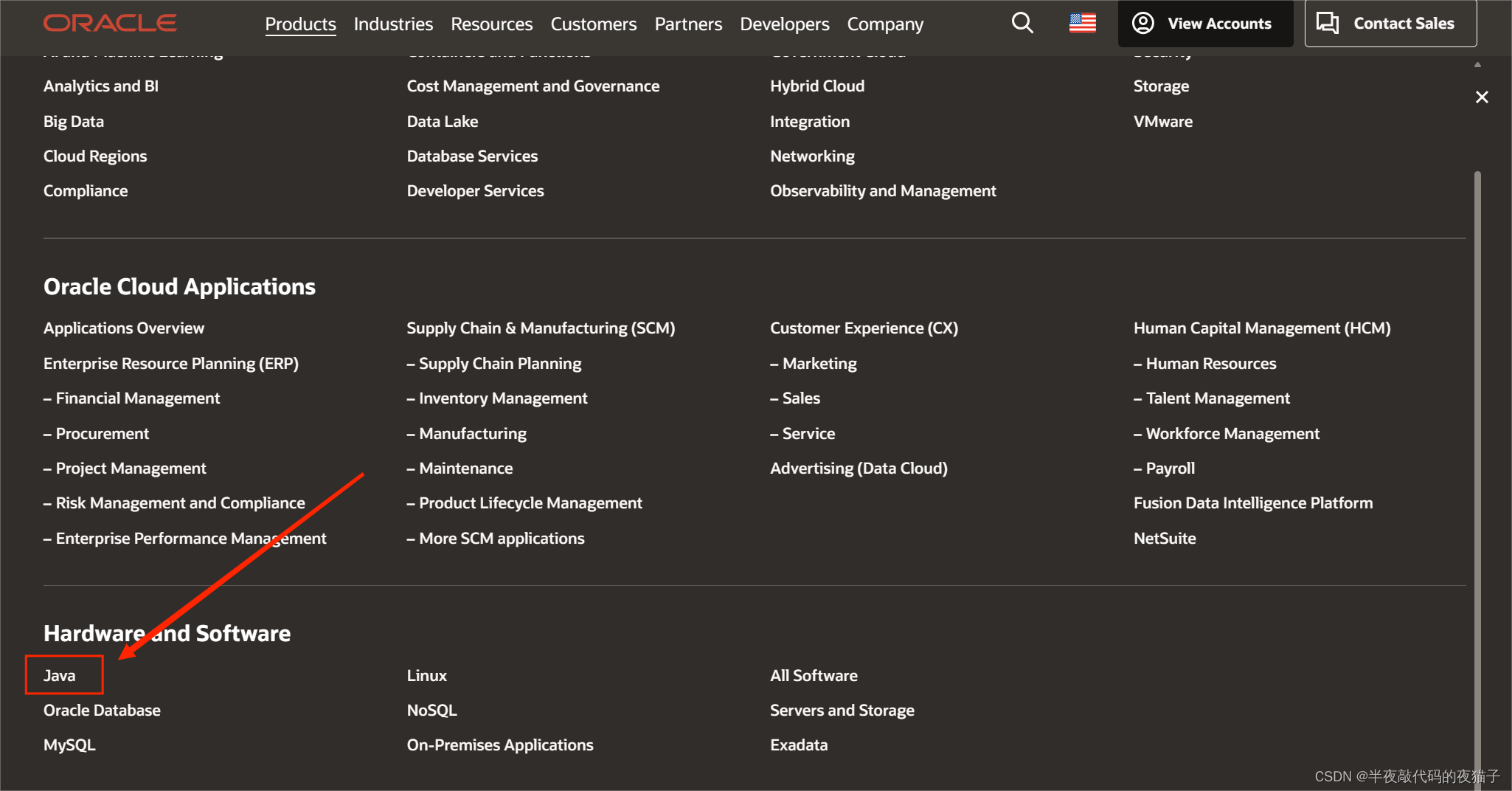
4,继续向下滑,找到 Oracle JDK
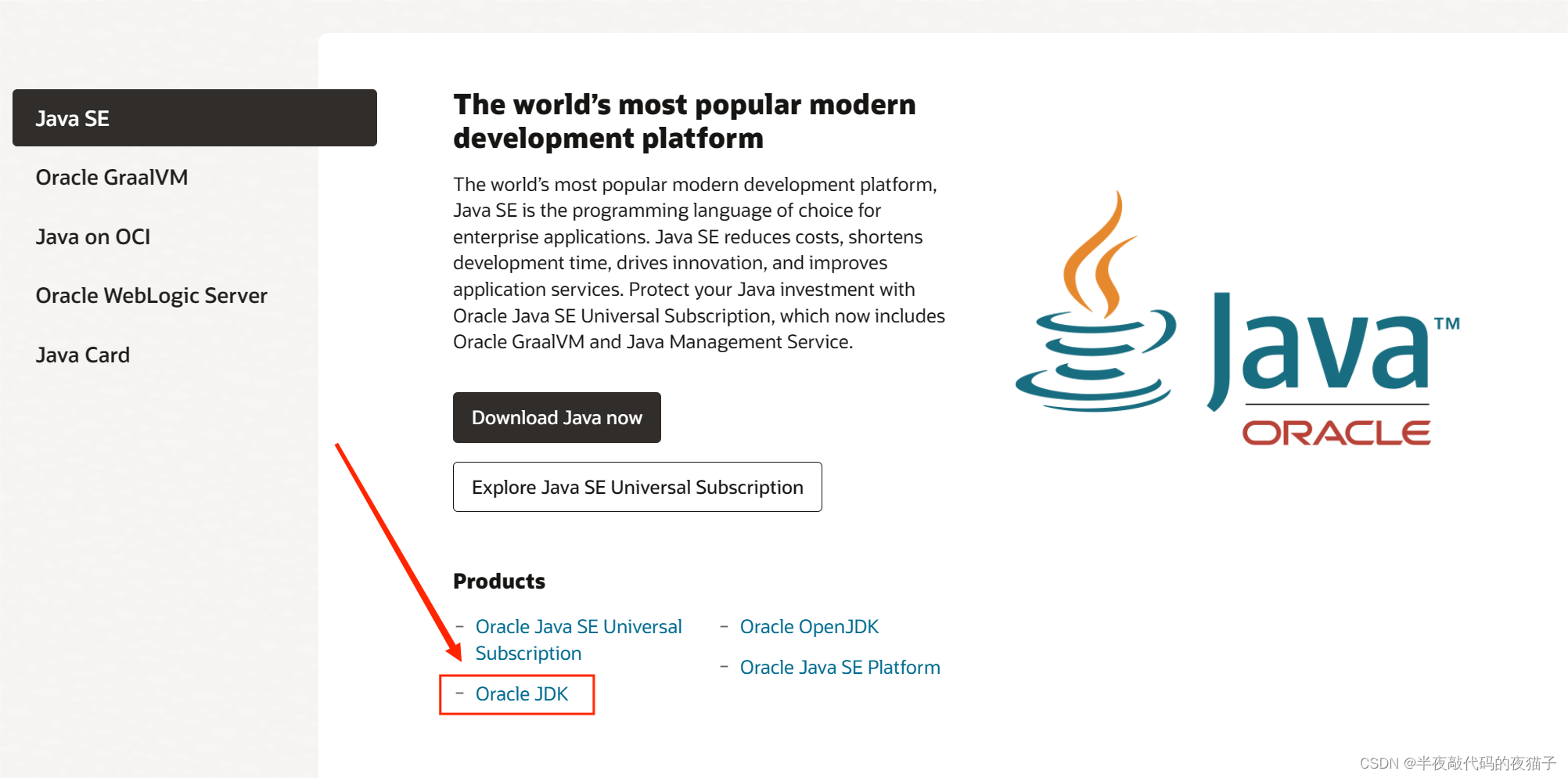
5,进去之后吗,就可以选择不同的 JDK版本
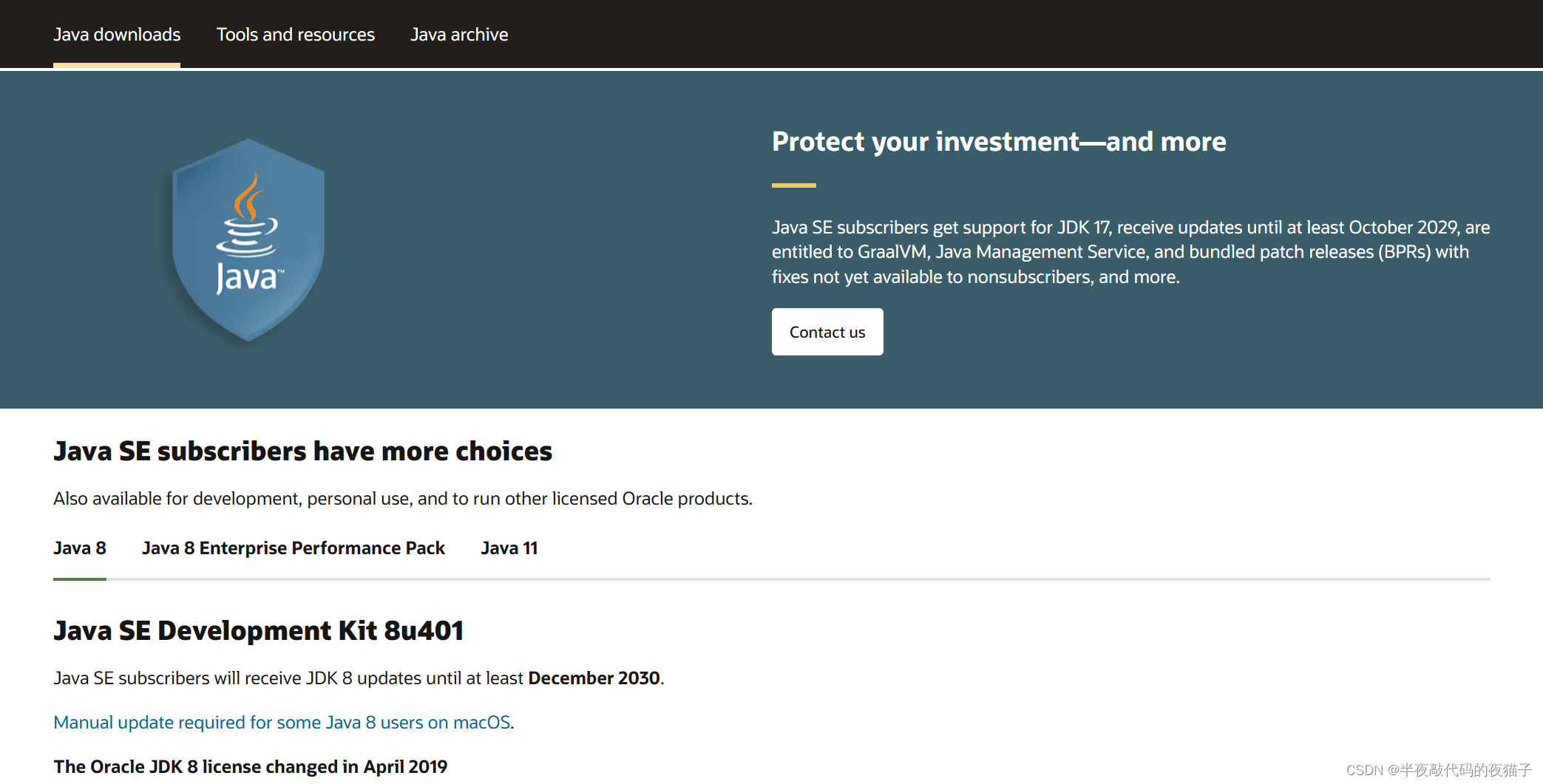
二、安装
1,下载完成后,找到安装包双击安装
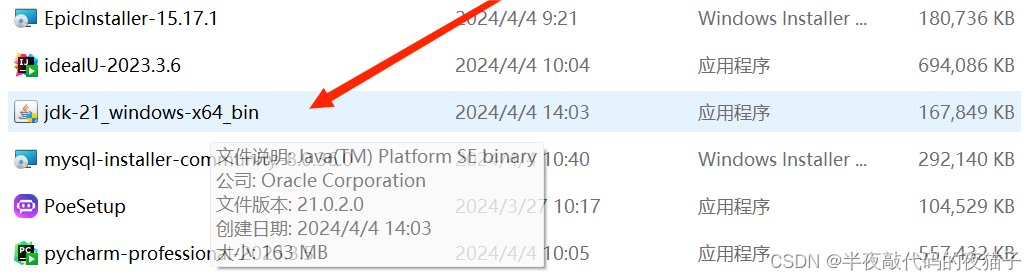
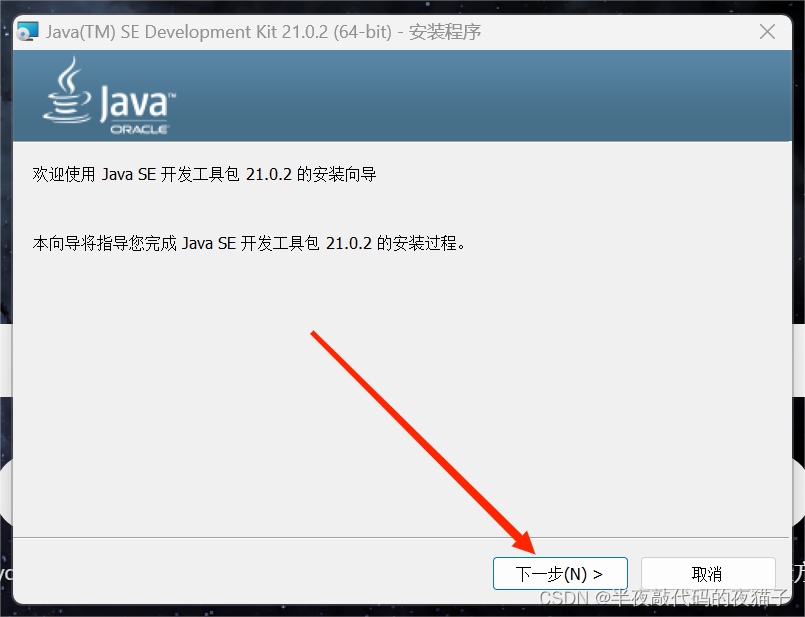
2,这里的安装路径后面要用到最好记一下(可更改),默认为 C:\Program Files\Java\jdk-21
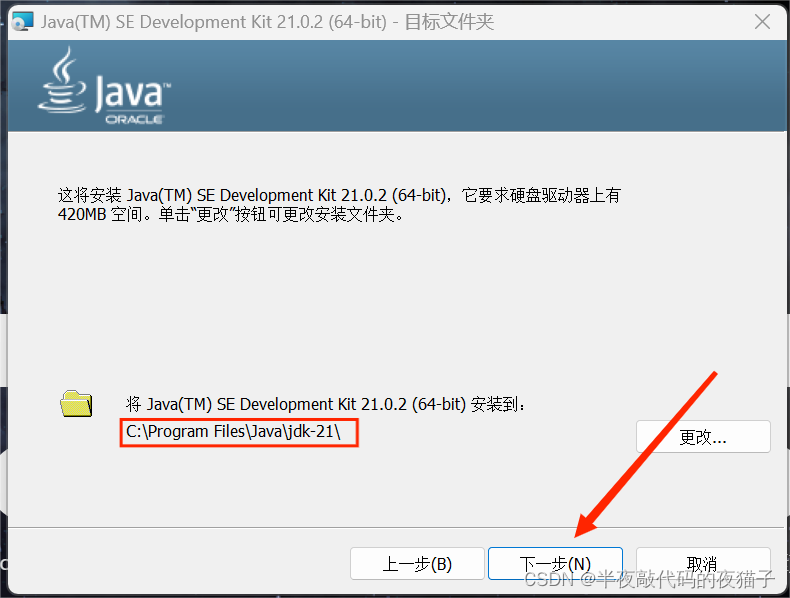
3,看到如下界面则为安装成功,关闭即可
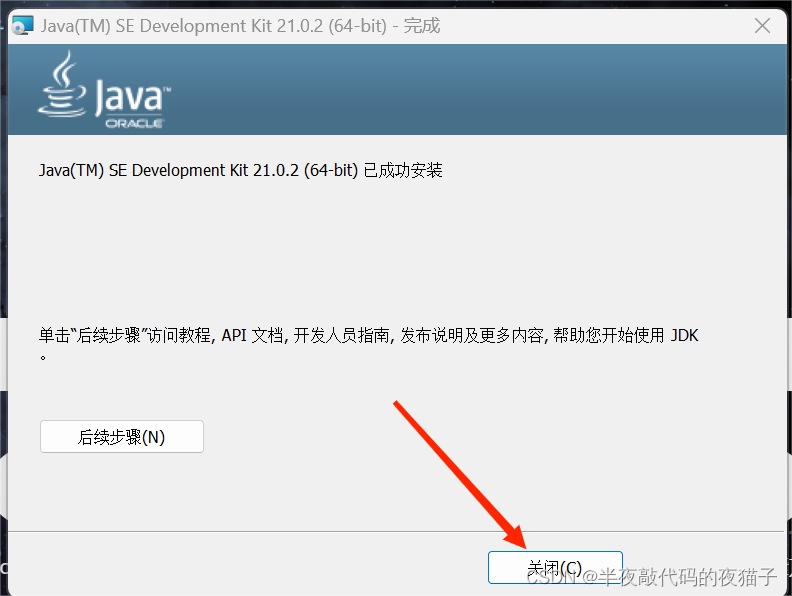
三、环境变量配置
1.找到 jdk21 安装路径(注意是bin文件,并将其复制下来)。
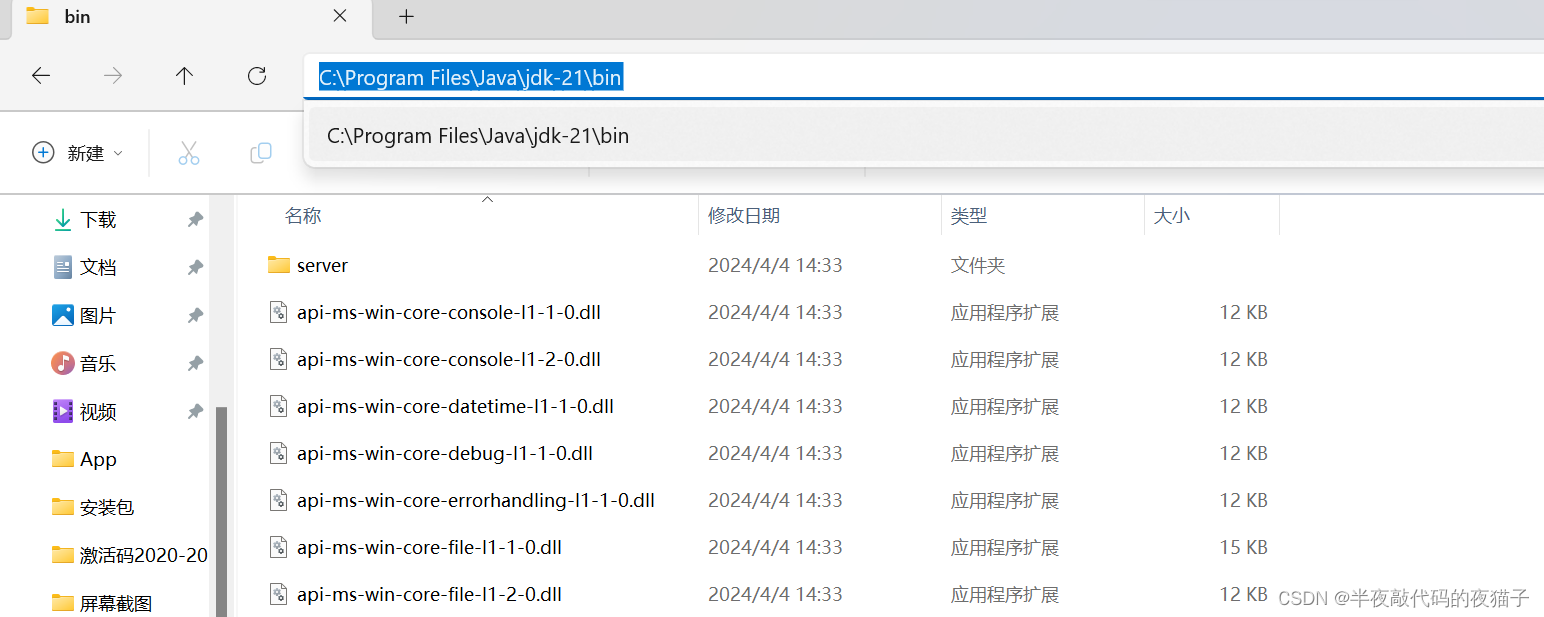
2.在计算机设置中搜索查看高级系统设置中,打开环境变量
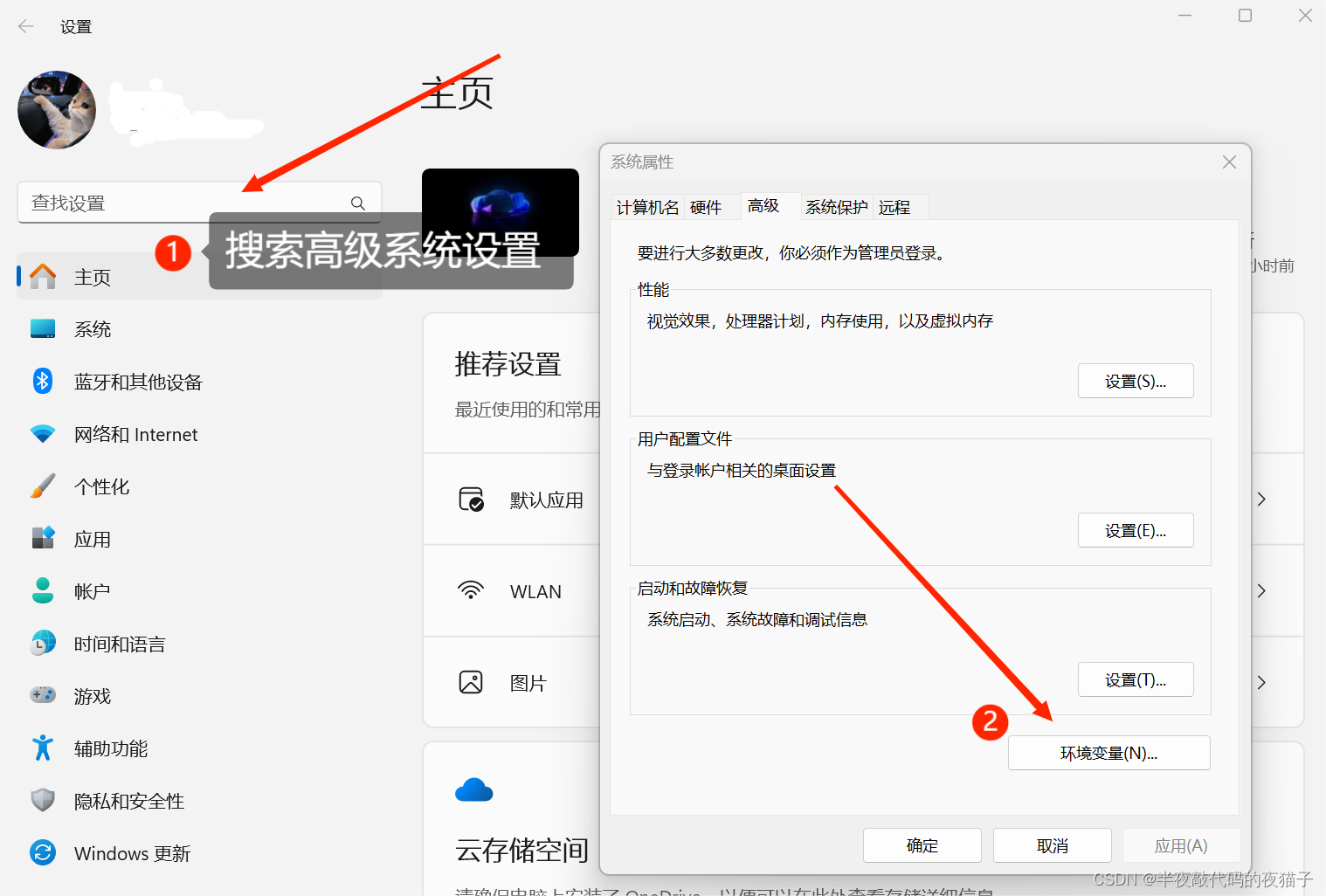
3.点击新建系统变量名为"JAVA_HOME",变量值为"%JDK-21%“,此处可以配置多个JDK版本用于以后的开发需求,切换JDK版本时更改"JAVA_HOME"的变量值即可快速切换。
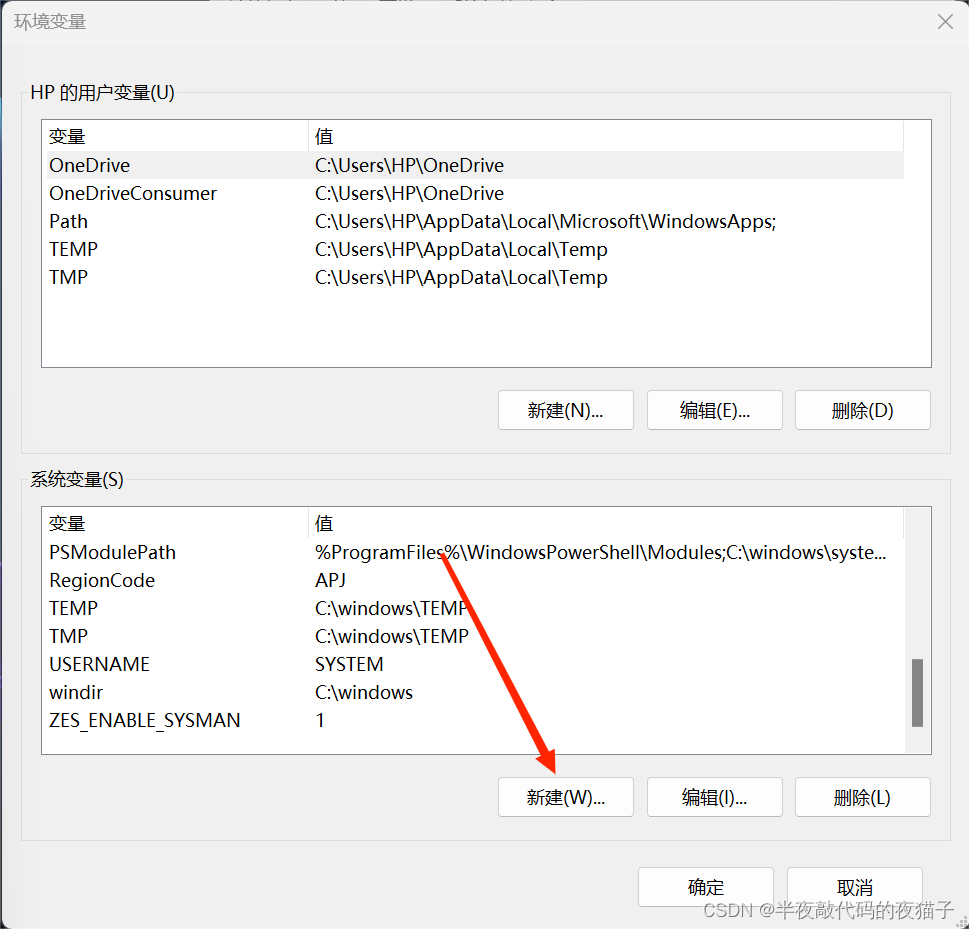
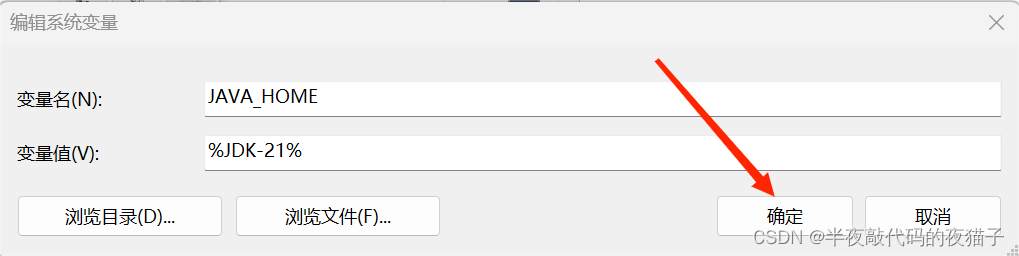
4,再次新建系统变量名为"JDK-21”,变量值指定路径为"D:\jdk-21"(第三步中解压后存放jdk-21的路径)
设置成功后点击确定
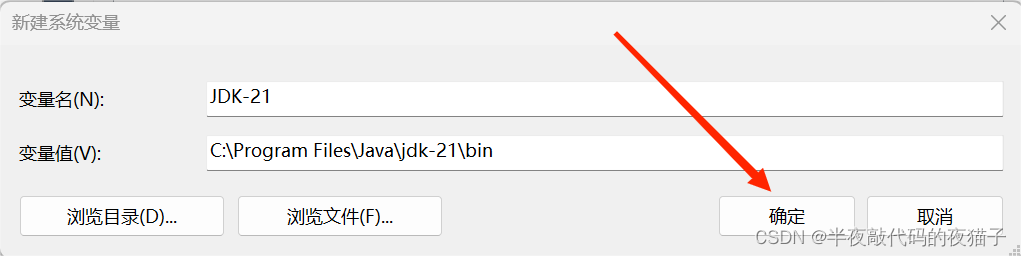
5,点击新建系统变量名为"CLASSPATH",变量值为".;%JAVA_HOME%\lib\dt.jar;%JAVA_HOME%\lib\tools.jar;%JAVA_HOME%\lib;"
设置成功后点击确定
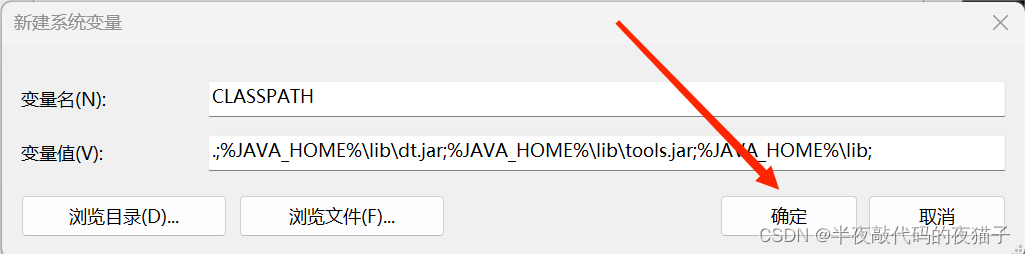
6,在系统变量中找到Path变量点击进行编辑
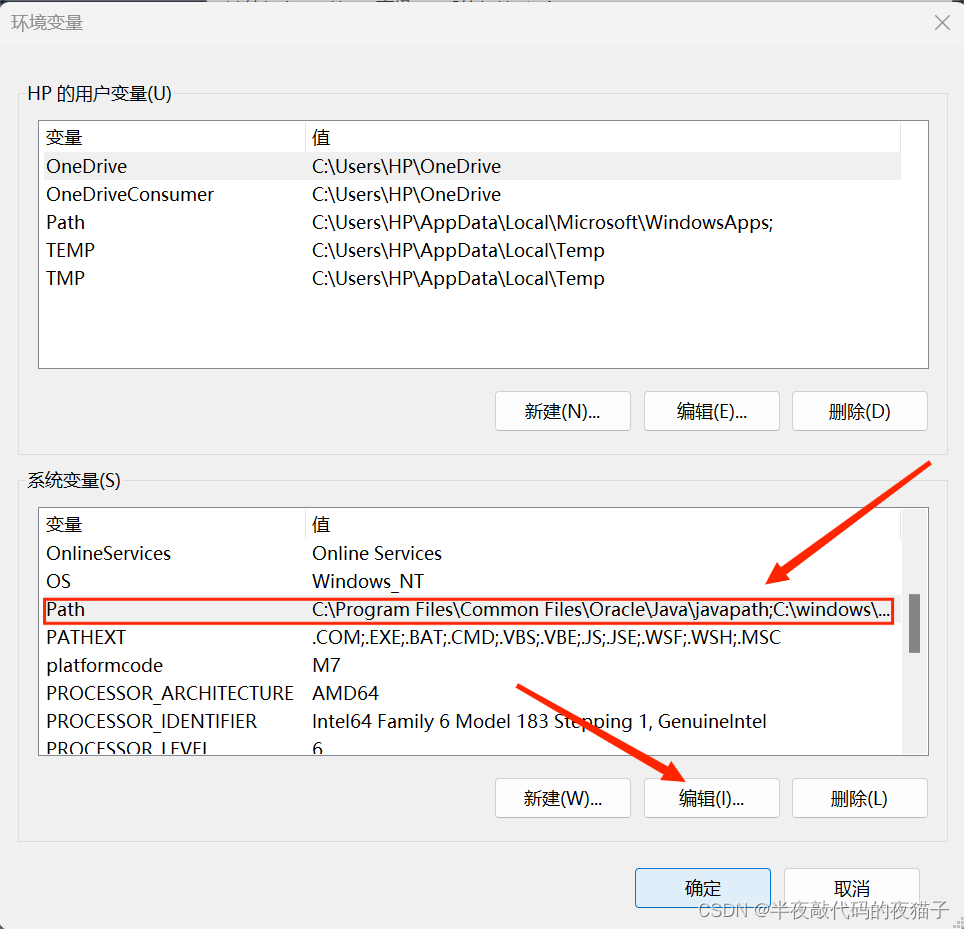
7,点击新建输入"%JAVA_HOME%\bin",并再连续点击3个点确定回到桌面即可,环境变量初步设置完成。
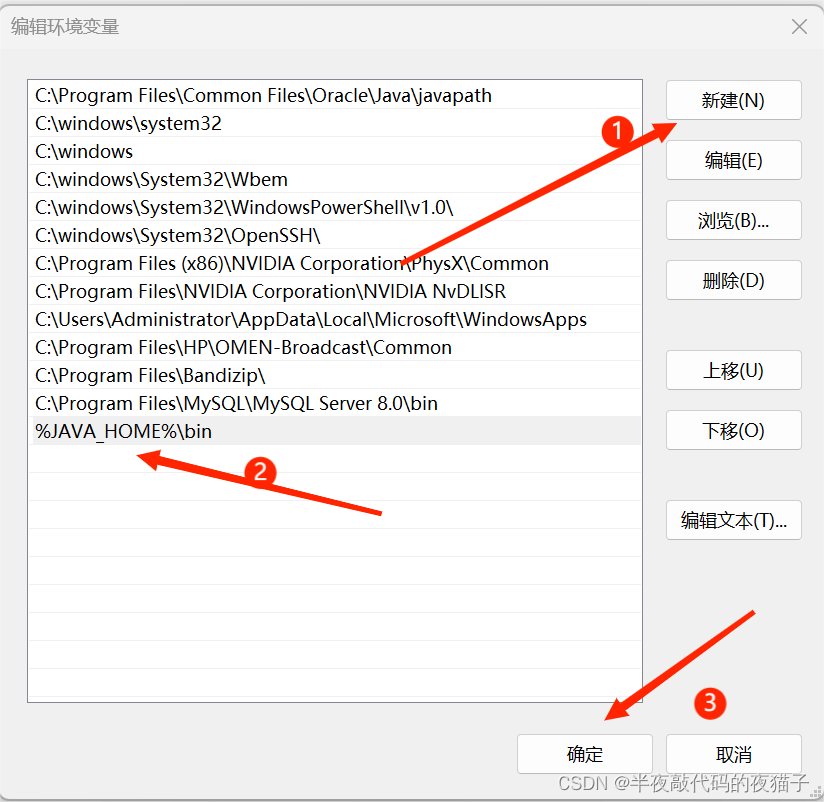
四、验证安装和配置
1,键盘同时按住win+R,输入cmd进入命令行窗口(或者随便点开一个文件夹,在地址栏中输入cmd)
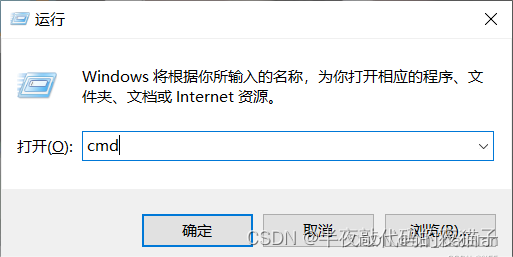
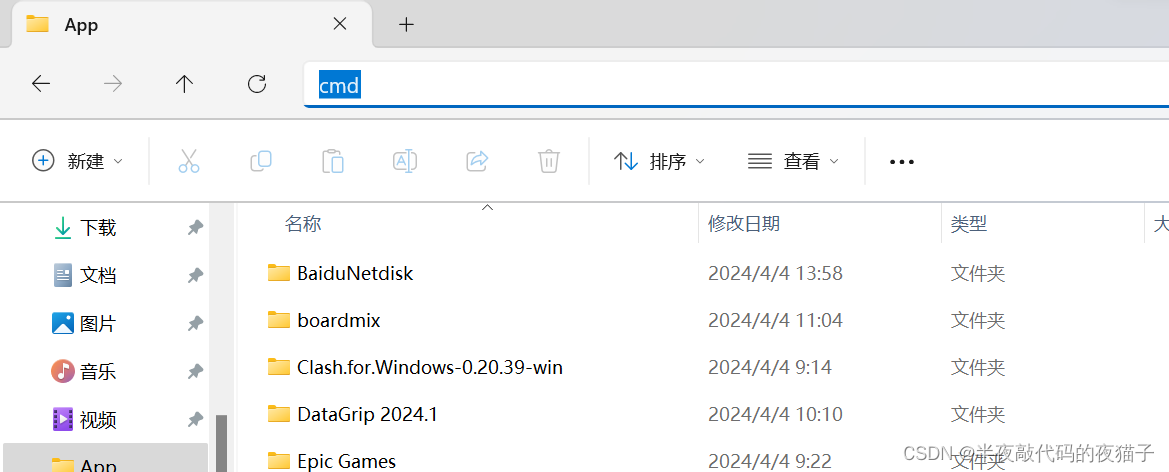
2,输入 java 后,点击回车显示如下界面
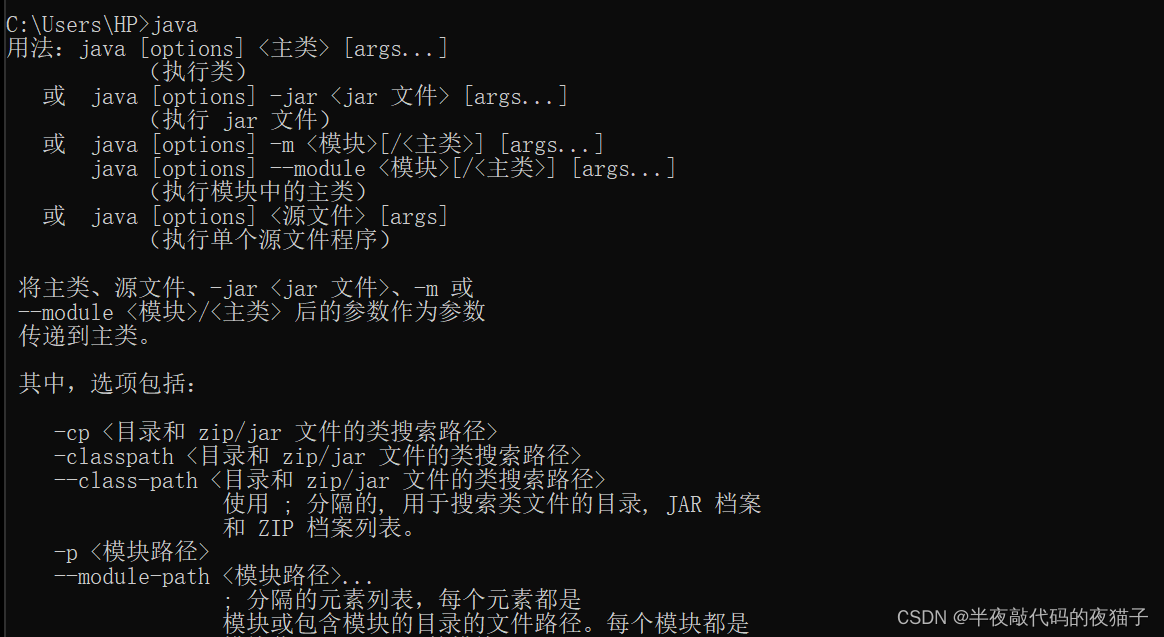
3,输入 javac 后,点击回车显示如下界面
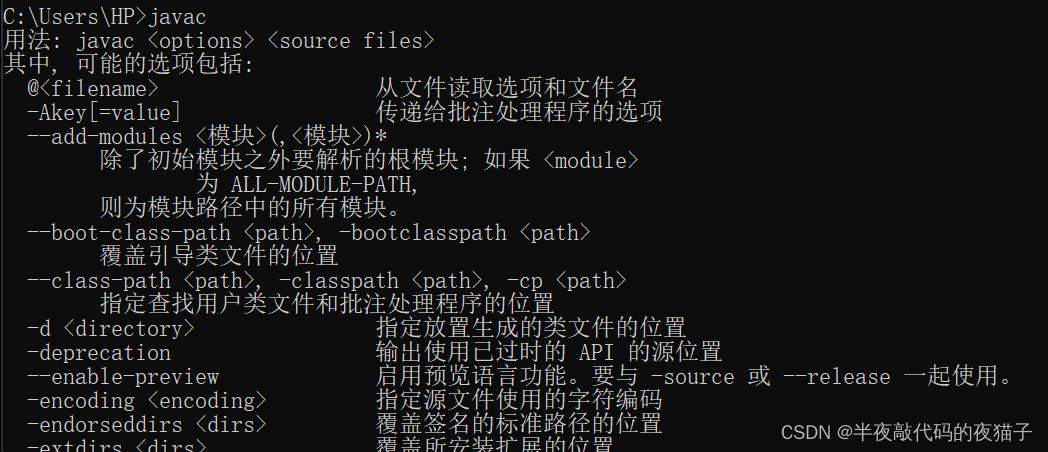
4,再输入"java -version",点击回车出现JDK21的版本信息则表示JDK已经安装成功

五、常见问题解答
1,问题:我在Java官网上找不到JDK21版本的下载链接在哪里?
解答:确保您访问的是Oracle官方网站(https://www.oracle.com/java/),然后导航到Java SE Downloads页面。在该页面上,您可以选择正确的JDK版本,并点击下载链接以获取JDK21版本的安装程序。
2,问题:我在安装JDK21时遇到了错误消息,如何解决?
解答:在安装过程中,如果遇到错误消息,请确保您已经满足了系统要求,并检查是否有足够的磁盘空间和管理员权限。此外,确保下载的安装程序完整且未损坏。如果问题仍然存在,请检查官方文档或社区论坛以获取针对具体错误的解决方案。
3,问题:我安装了JDK21,但在命令行中无法运行Java命令?
解答:这可能是由于环境变量配置不正确所导致的。请确保您已正确设置JAVA_HOME和PATH环境变量,以便系统能够找到JDK21的安装位置。您可以参考本教程中的环境变量配置部分,按照步骤进行设置。
4,问题:如何验证我是否成功安装和配置了JDK21?
解答:您可以在命令行中运行"java -version"命令,如果成功显示JDK21的版本信息,则表示安装和配置正确。此外,您还可以编写一个简单的Java程序并尝试运行,以验证JDK21是否能够正常编译和执行您的代码。
5,问题:我之前安装了其他版本的JDK,是否需要卸载它们?
解答:通常情况下,您可以同时安装多个版本的JDK,并在需要时切换使用。如果您希望保留其他版本,确保在环境变量配置中选择正确的JDK路径。然而,如果您想要释放磁盘空间或避免混淆,可以考虑卸载不需要的旧版本。

评论记录:
回复评论: